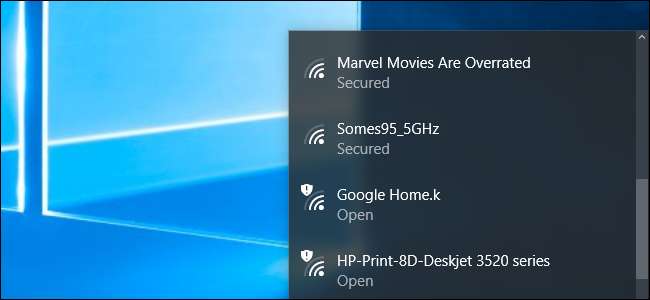
あなたの隣人は不快なWi-Fiネットワーク名を持っていますか?コンピューターのWi-Fiメニューから非表示にして、表示されないようにすることができます。さらに進んで、他のすべてのWi-Fiネットワークをブロックし、許可したWi-FiネットワークのみをPCが認識して接続できるようにすることもできます。
これは、近所の人が小さな子供には不適切なネットワーク名を決定した場合、または近所のネットワークがペアレンタルコントロールなしで開いている場合に便利です。理由が何であれ、いくつかのコマンドを使用して、そのネットワークがWindowsPCに表示されないようにすることができます。
最初:管理者コマンドプロンプトウィンドウを開く
これは、
netsh
コマンド、管理者として実行します。コマンドプロンプトウィンドウを開くには、[スタート]メニューを開き、コマンドプロンプトを検索し、[コマンドプロンプト]ショートカットを右クリックして、[管理者として実行]を選択します。
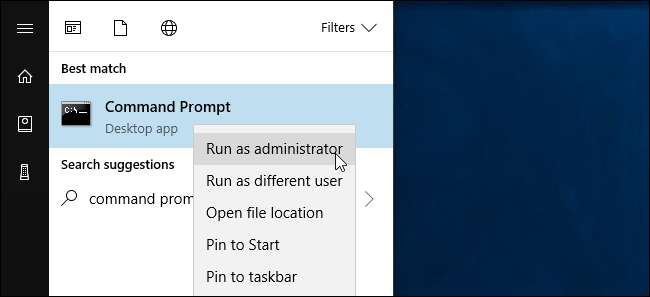
Wi-Fiネットワークをブラックリストに登録する方法
ブロックリストに追加することで、個々のネットワークを非表示にできます。近くで利用可能なWi-Fiネットワークのリストには表示されず、Windowsから接続することはできません。
ネットワークをブロックするには、次のコマンドを実行し、「WIFINAME」をワイヤレスネットワークの名前(SSID)に置き換えます。これは、標準のWi-Fiポップアップメニューに表示されるWi-Fiネットワーク名です。
netsh wlan add filterpermission = block ssid = "WIFI名"networktype = Infrastructure
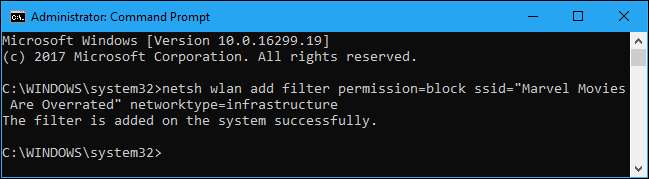
必要に応じて、このプロセスを繰り返して、Wi-Fiブラックリストにネットワークを追加します。このコマンドは、ネットワーク名に基づいてフィルタリングします。そのため、隣人がWi-Fiネットワークの名前を変更すると、新しい名前がWi-Fiリストに表示されます。
この変更を元に戻し、ブロックリストからネットワークを削除するには、次のコマンドを実行して、「WIFINAME」をWi-Fiネットワークの名前に置き換えます。
netshwlan削除フィルターpermission = block ssid = "WIFI名"networktype = Infrastructure
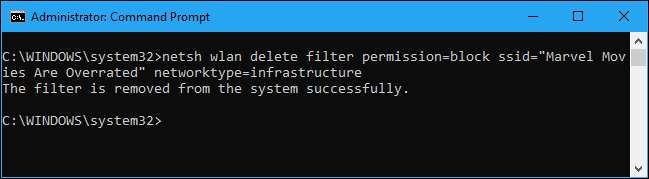
Wi-Fiネットワークをホワイトリストに登録する方法
個々のネットワークを非表示にするのではなく、1つ以上のWi-Fiネットワークを許可リストに追加してから、他のすべてのネットワークをブロックすることもできます。これにより、デバイスは承認したネットワークにのみ接続できます。もちろん、これはラップトップなどのポータブルデバイスを使用している場合は不便です。ホームネットワークのみをホワイトリストに登録し、ラップトップを別の場所に移動すると、この設定を変更しないと他のWi-Fiホットスポットを表示することもできなくなります。 。
許可されたWi-Fiネットワークを追加するには、次のコマンドを実行し、「WIFINAME」をワイヤレスネットワークの名前(SSID)に置き換えます。
netsh wlan add filterpermission = allow ssid = "WIFI名"networktype = Infrastructure
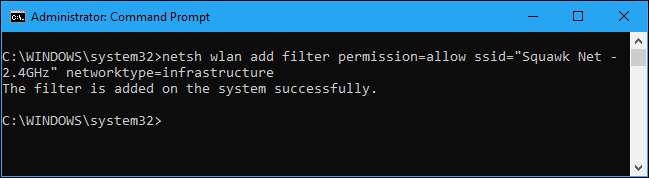
必要に応じて、このプロセスを繰り返して、Wi-Fiホワイトリストにネットワークを追加します。
ホワイトリストに登録されたネットワークのリストを設定したら、次のコマンドを実行して、特に許可されていないすべてのWi-Fiネットワークをブロックします。
netsh wlan add filterpermission = denyall networktype = Infrastructure
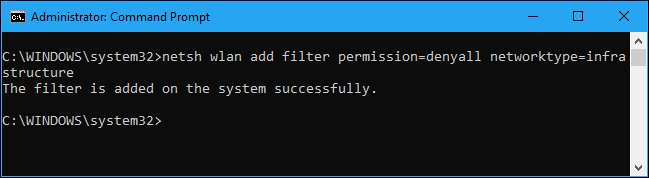
この変更を元に戻すには、次のコマンドを実行します。 PCは、ブロックリストにないすべてのネットワークを表示して接続できるようになります。
netshwlan削除フィルターpermission = denyall networktype = Infrastructure
オプションで、追加した許可されたWi-Fiネットワークルールを削除することもできます。 「WIFINAME」をWi-Fiネットワークの名前に置き換えて、次のコマンドを実行するだけです。
netshwlan削除フィルターpermission = allow ssid = "WIFI名"networktype = Infrastructure
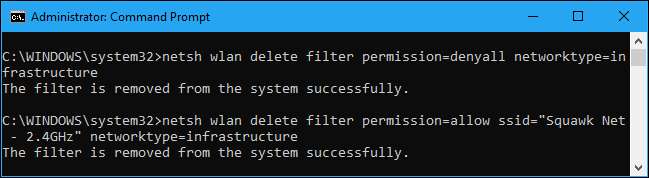
フィルタを表示する方法
作成したアクティブなフィルターを表示するには、次のコマンドを実行します。
netsh wlan show filter
上記のコマンドを使用して、ここに表示されるフィルターを削除できます。フィルタの作成に使用したのと同じコマンドを使用して、単語を置き換えます
追加
と
削除
コマンドで。
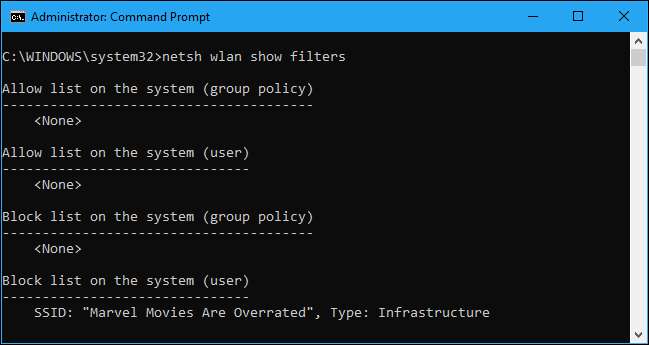
管理者がコンピュータにアクセスできるユーザーは、自分が何をしているかを知っていれば、コマンドプロンプトにアクセスして、この変更を元に戻すことができます。したがって、これを使用してお子様のコンピューターをロックダウンし、お子様にWi-Fiホットスポットへの接続を強制すると、 ペアレンタルコントロール 有効になっている場合、子供がPCへの管理者アクセス権を持っている(そしてWindowsコマンドのグーグルに長けている)場合、子供は変更を元に戻すことができることに注意してください。
ネットワーク管理者は グループポリシーを使用する Wi-Fiネットワークフィルターを展開し、集中管理されたPCで許可またはブロックされるWi-Fiネットワークを管理できるようにします。







